Excelでの「表示形式:ユーザー定義」でダブルクォーテーション(“)などの特殊記号を使いたい時、適切に登録することができません。例えば「○○”号”、1234″号”」のような使用はできません。
この記事では、日本語版Excelの【表示形式:ユーザー定義】における「エスケープ文字……特殊記号を使用可能にする直前に置く文字」を利用する方法を解説します。
特殊記号の扱い・エスケープ文字”!”の利用法
Excelでセルの表示形式を設定する際、通常、文字列をダブルクォーテーションで囲みます。しかし、「”」や「@」などの特定の記号は、書式設定コードとして予約されており、通常通りには表示できません。通常のテキストとしてこれらの記号を表示するには、”エスケープ”というテクニックを使う必要があります。
Excelの公式説明では、エスケープ文字には半角のバックスラッシュ(\)を使う、とされています。しかし日本語版WindowsのExcelでは、バックスラッシュ(\)が特殊文字として処理されず、円記号(¥)として表示されてしまいます。代わりに使用するのがエクスクラメーションマーク(!)です。
たとえば、セルに「2525」と入力して「2525″号”」と表示させたい場合、以下の手順で設定します。
- セルを右クリックし、「セルの書式設定」を選択します。
- 「表示形式」タブから「ユーザー定義」を選びます。
- 書式欄に
0!""号"!"と入力します。
0!""号"!"
「!」のあとに入力した記号はそのまま表示されることになります。
この書式は、セルに入力された数値に続いて「号」という文字とダブルクォーテーションを表示します。この小技で、独自のユーザー定義表示形式を作成できます。
たとえば「abcd」のような文字列が入力されているセルの表示を「abcd@exsample.com」としたい場合は以下のようになります。
@!@"exsample.com"
通常の「@」記号は文字データの表示位置を示す特殊記号であり、そのまま表示させることはできません。「"@"」のように文字列として認識させることもできますが、「!@」のようにエスケープ文字を前においても認識されるのです。
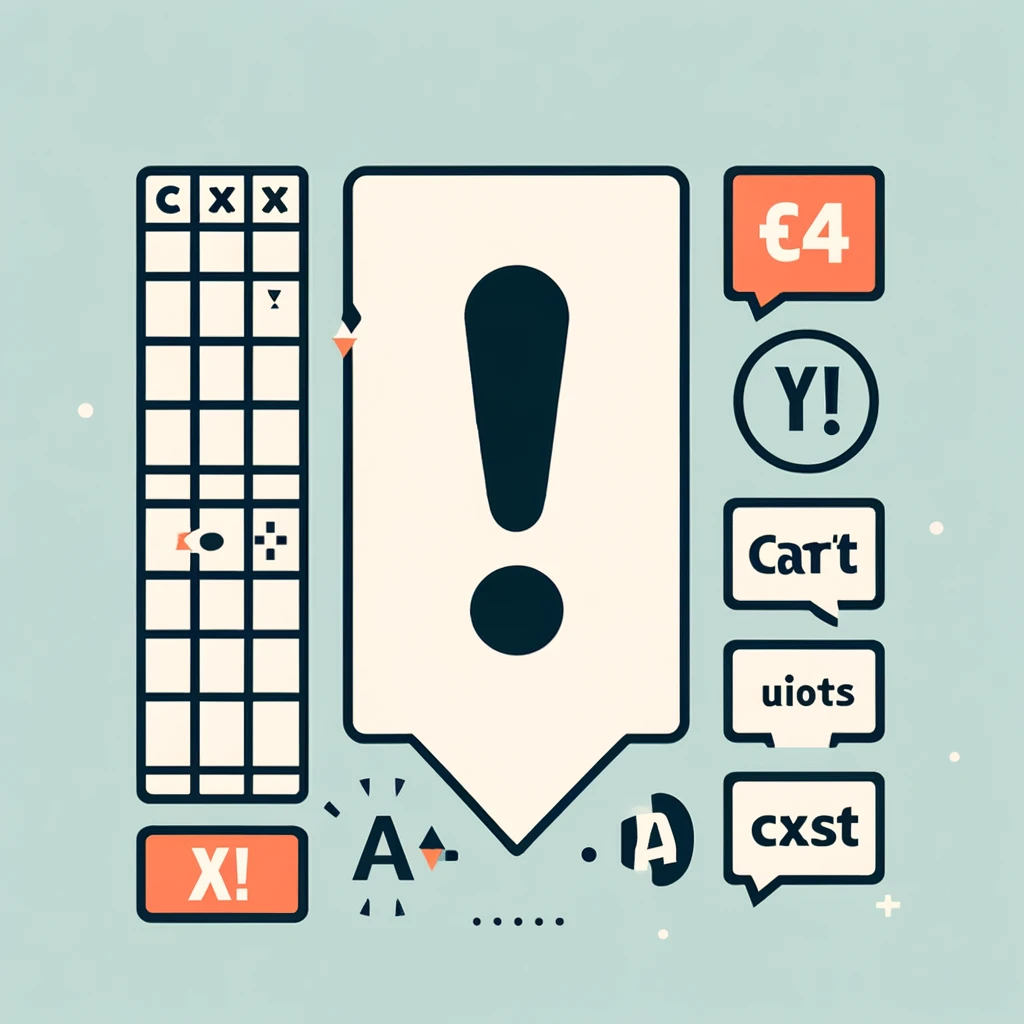
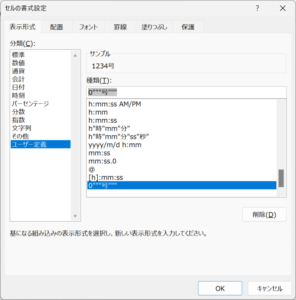
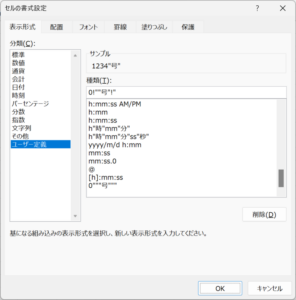
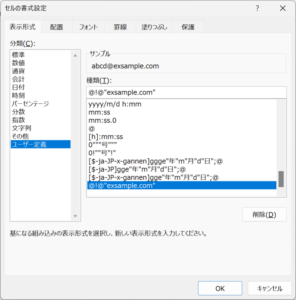
コメント